Где посмотреть какая видеокарта стоит на компьютере?
Данная необходимость может возникнуть во многих случаях. Для обновления и поиска актуальных драйверов, для проверки на совместимость с той или иной игрой и т.д.
Существует несколько способов как можно узнать какая видеокарта установлена на компьютере. В данной статье мы рассмотрим самые простые и быстрые из них.
Способ первый – Диспетчер устройств
Для определения модели установленной видеокарты воспользуемся стандартным приложением любой операционной системы семейства Windows – диспетчером устройств.
Сразу отметим, что данный способ работает если у вас установлен хоть какой – нибудь драйвер видеокарты и если у вас производитель видеоадаптера Nvidia. Если же у вас карта фирмы Ati Radeon, то бывают ситуации, когда диспетчер устройств показывает лишь серию видеокарты, а не конкретную ее модель. В данном случае присутствует слово “Series”.
Итак, приступим.
Для этого правой кнопкой мыши щелкаем по значку “Компьютер” на рабочем столе или в меню “Пуск”.
В Windows 10 достаточно просто нажать правой кнопкой мыши по меню “Пуск” в левом нижнем углу экрана и выбрать “Диспетчер устройств“.
В открывшемся контекстном меню выбираем “Управление”.
Далее во вновь открывшемся окне “Управление компьютером” в списке слева выбираем “Диспетчер устройств” и кликаем по строке “Видеоадаптеры”
В открывшейся строке вы увидите название вашей видеокарты. В нашем примере это Intel(R) HD Graphics. Если же в этой строке у вас написано “Стандартный VGA графический адаптер” значит драйвер видеоадаптера не установлен и диспетчер устройств не может его распознать.
Способ второй – Aida64
Про данную утилиту мы неоднократно рассказывали. С ее помощью можно узнать много интересного о компьютере или ноутбуке, включая температуры процессора и видеокарты, а также протестировать компьютер под нагрузкой.
Сегодня при помощи данной программы мы определим установленную видеокарту в компьютере. Для этого скачиваем программу, устанавливаем и запускаем.
Скачать Aida64 с официального сайта
Слева в списке выбираем пункт “Отображение” и далее “Графический процессор”.
Здесь также можно посмотреть версию поддерживаемых пиксельных шейдеров, версию DirectX, объем памяти видеокарты, ее частоту и разрядность шины памяти.
Способ третий для Windows 10/ Windows 11
Открываем диспетчер задач комбинацией клавиш “CTRL” + “ALT” + “Delete” или правым кликом по панели задач в любом свободном ее месте.
Нажимаем кнопку “Подробнее”, если он открывается в упрощенном виде.
Далее переходим на вкладку “Производительность”. В левой части окна должна быть указана модель установленной видеокарты.
Способ четвертый – наклейка на самой видеокарте
Если по какой либо причине вам не удалось определить модель видеокарты, которая установлена в компьютере двумя вышеописанными способами, то данный метод 99% вам в этом поможет.
Для начала выключаем компьютер и откручиваем боковую крышку корпуса. Теперь находим видеокарту на материнской плате. Это прямоугольная плата, установленная горизонтально. К ее выходу на задней стенке корпуса подключен провод от монитора.
Теперь вам нужно обратить внимание на верхнюю внешнюю сторону видеокарты. Там должна быть наклейка, на которой будет написана ее точная модель.





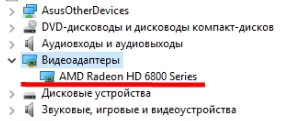
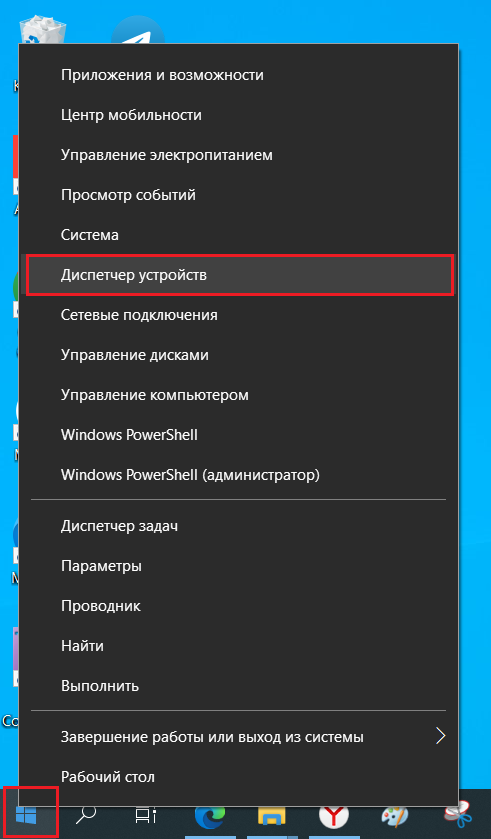

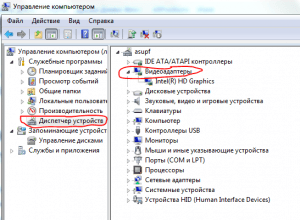

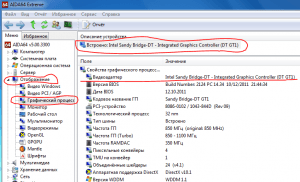
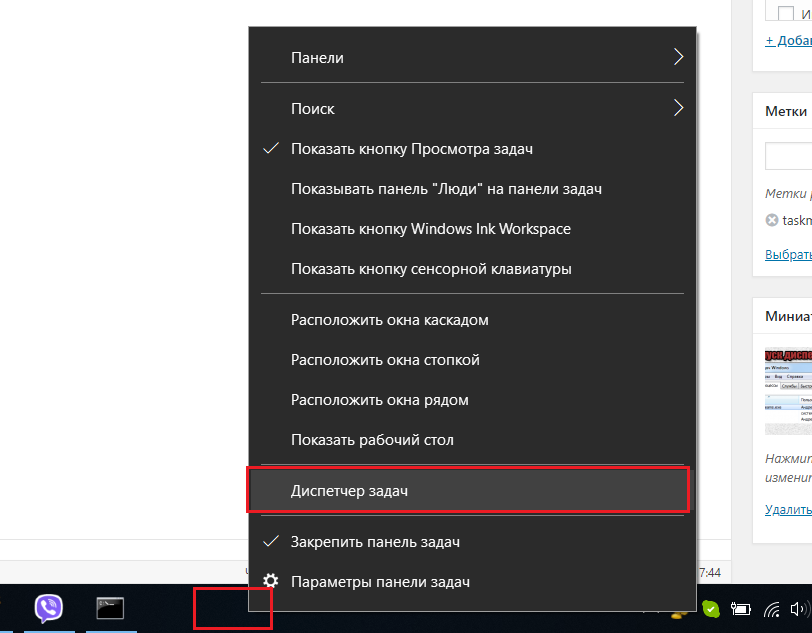
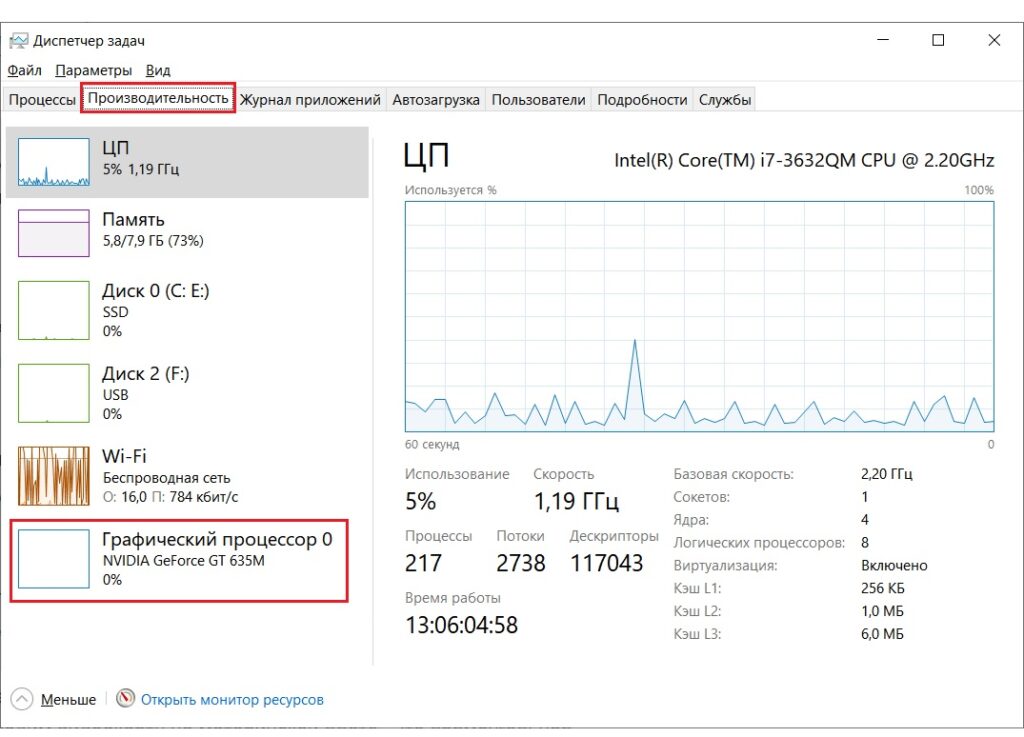









Михаил
Полезная статейка, особенно для новичков, которые обучаются айти специальности.